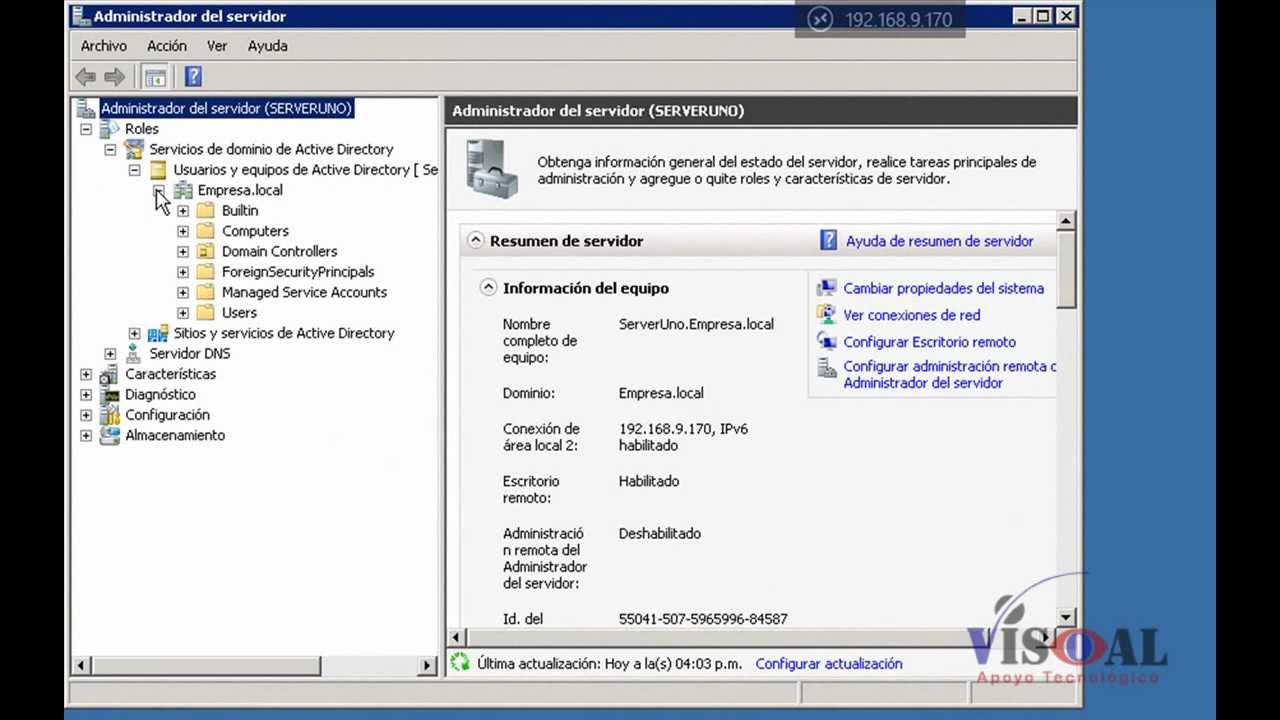
El Directorio Activo de Windows Server 2008 R2 es una herramienta que permite a los administradores de sistemas gestionar de manera centralizada los recursos y usuarios de una red. Configurarlo correctamente es esencial para garantizar la seguridad y el correcto funcionamiento de la red. En este tutorial, te mostraremos paso a paso cómo configurar el Directorio Activo en Windows Server 2008 R2, desde la instalación hasta la creación de usuarios y grupos, para que puedas administrar tu red de manera eficiente y segura.
Guía paso a paso para habilitar el Active Directory en Windows Server 2008
El Active Directory es una herramienta de directorio que permite a los administradores de sistemas gestionar los recursos de red de manera centralizada. Para habilitar el Active Directory en Windows Server 2008, sigue los siguientes pasos:
Paso 1: Abre el «Administrador del servidor» y selecciona la opción «Agregar roles».
Paso 2: Selecciona la opción «Servicios de dominio de Active Directory» y haz clic en «Siguiente».
Paso 3: Lee la información del servicio y haz clic en «Siguiente».
Paso 4: Selecciona la opción «Crear un nuevo bosque» y escribe el nombre del dominio que deseas crear. Haz clic en «Siguiente».
Paso 5: Selecciona la opción «Función de servidor DNS» y haz clic en «Siguiente».
Paso 6: Lee la información del servicio DNS y haz clic en «Siguiente».
Paso 7: Selecciona la opción «Ubicación de la base de datos, registros DNS y carpetas SYSVOL» y elige la ruta donde se almacenarán los datos. Haz clic en «Siguiente».
Paso 8: Revisa la configuración y haz clic en «Siguiente».
Paso 9: Espera a que se complete la instalación y haz clic en «Finalizar».
Una vez completados estos pasos, habrás habilitado el Active Directory en tu servidor Windows Server 2008. Ahora puedes comenzar a agregar usuarios, equipos y otros recursos a tu dominio.
Sigue estos pasos y podrás tener tu propio dominio en poco tiempo.
Guía para habilitar el Active Directory en Windows Server.
El Active Directory es una herramienta esencial en el ámbito empresarial que permite gestionar de manera centralizada todos los recursos de una red. En este artículo, explicaremos de forma detallada cómo configurar el directorio activo en Windows Server 2008 R2.
Paso 1: Lo primero que debemos hacer es abrir el «Administrador del Servidor» y seleccionar la opción «Agregar Roles».
Paso 2: Seleccionamos la opción «Roles de servidor» y buscamos la opción «Servicios de dominio de Active Directory». Marcamos la casilla correspondiente y hacemos clic en «Siguiente».
Paso 3: A continuación, nos aparecerá una ventana de información sobre los servicios de dominio de Active Directory. Leemos la información y hacemos clic en «Siguiente».
Paso 4: En esta pantalla, se nos muestra una breve descripción de los servicios de Active Directory. Hacemos clic en «Siguiente» para continuar.
Paso 5: En este paso, se nos pedirá que seleccionemos el tipo de instalación que deseamos. Podemos elegir entre «Nueva instalación de bosque» o «Agregar un controlador de dominio a un dominio existente». En este caso, seleccionaremos la opción «Nueva instalación de bosque» y hacemos clic en «Siguiente».
Paso 6: Ahora, debemos introducir el nombre de dominio que deseamos crear. Es importante elegir un nombre adecuado, ya que no se puede modificar una vez creado. Hacemos clic en «Siguiente».
Paso 7: En esta ventana, debemos seleccionar la función del servidor que deseamos. Podemos elegir entre «Servidor de catálogo global» o «Servidor de dominio». En este caso, elegimos la opción «Servidor de dominio» y hacemos clic en «Siguiente».
Paso 8: En esta pantalla, se nos muestra la ubicación de los archivos del Active Directory. Podemos dejar la ubicación predeterminada o seleccionar una ubicación personalizada. Hacemos clic en «Siguiente» para continuar.
Paso 9: En este paso, se nos pedirá que configuremos la contraseña de modo de restauración. Esta contraseña se utiliza para restaurar la base de datos del Active Directory en caso de fallo del sistema. Introducimos la contraseña y hacemos clic en «Siguiente».
Paso 10: Finalmente, se nos muestra una pantalla de resumen con toda la información que hemos introducido. Verificamos que todo esté correctamente configurado y hacemos clic en «Siguiente» para comenzar la instalación.
Con esto, hemos terminado de configurar el directorio activo en Windows Server 2008 R2. Ahora, podemos comenzar a gestionar todos los recursos de nuestra red de manera centralizada y eficiente.
Accede al Directorio Activo: Guía paso a paso para ingresar en el sistema
El Directorio Activo es una herramienta esencial para la gestión de usuarios y equipos en un entorno Windows Server 2008 R2. Si necesitas configurar el Directorio Activo en tu servidor, lo primero que debes hacer es acceder al sistema. En esta guía, te enseñaremos cómo hacerlo paso a paso.
Paso 1: Abre el Administrador del Servidor
Para acceder al Directorio Activo, lo primero que debes hacer es abrir el Administrador del Servidor. Para ello, haz clic en el botón «Inicio» y selecciona la opción «Administrador del Servidor».
Paso 2: Selecciona la opción «Roles» o «Funciones»
Una vez que hayas abierto el Administrador del Servidor, debes seleccionar la opción «Roles» o «Funciones», dependiendo de la versión de Windows Server que estés utilizando.
Paso 3: Selecciona la opción «Agregar Roles» o «Agregar Funciones»
Después de seleccionar la opción «Roles» o «Funciones», debes hacer clic en la opción «Agregar Roles» o «Agregar Funciones», según corresponda.
Paso 4: Selecciona la opción «Directorio Activo»
En la ventana que se abrirá a continuación, debes seleccionar la opción «Directorio Activo» y hacer clic en «Siguiente».
Paso 5: Haz clic en «Instalar»
En la siguiente ventana, debes hacer clic en «Instalar» para comenzar la instalación del Directorio Activo.
Paso 6: Accede al Directorio Activo
Una vez que la instalación ha finalizado, debes acceder al Directorio Activo para comenzar a configurarlo. Para ello, haz clic en la opción «Herramientas» del menú de inicio y selecciona la opción «Usuarios y Equipos de Active Directory».
Conclusión
Acceder al Directorio Activo es el primer paso que debes dar para configurar esta herramienta en tu servidor Windows Server 2008 R2. Sigue los pasos de esta guía y comienza a gestionar tus usuarios y equipos de forma más eficiente.
Guía para agregar Usuarios en el Directorio Activo de manera efectiva
El Directorio Activo es una herramienta muy útil para administrar y controlar el acceso de los usuarios a los recursos de la red. En este artículo, te mostraremos cómo configurar el Directorio Activo en Windows Server 2008 R2 para agregar usuarios de manera efectiva.
Paso 1: Acceder al Directorio Activo
Para acceder al Directorio Activo debes ir a Inicio, luego hacer clic en Herramientas administrativas y finalmente seleccionar Active Directory Users and Computers.
Paso 2: Crear una nueva unidad organizativa (OU)
Para agregar usuarios de manera organizada, es recomendable crear una nueva unidad organizativa. Para hacerlo, haz clic derecho sobre el dominio y selecciona Nuevo y luego Unidad Organizativa.
Paso 3: Agregar usuarios
Para agregar un usuario, haz clic derecho sobre la unidad organizativa creada y selecciona Nuevo y luego Usuario. Luego, completa la información requerida como el nombre, el apellido y la contraseña del usuario.
Paso 4: Asignar permisos
Una vez que hayas agregado los usuarios, es importante asignar permisos a cada uno de ellos. Para hacerlo, haz clic derecho sobre el usuario y selecciona Propiedades. Luego, dirígete a la pestaña Miembros del grupo y asigna los permisos necesarios.
Paso 5: Verificar la configuración
Es importante verificar la configuración para asegurarse de que los usuarios se hayan agregado correctamente. Para hacerlo, haz clic derecho sobre el usuario y selecciona Propiedades. En la pestaña General, podrás ver toda la información del usuario.
Con estos 5 pasos, podrás agregar usuarios de manera efectiva en el Directorio Activo y asegurarte de que cada uno de ellos tenga los permisos necesarios para acceder a los recursos de la red. Recuerda que es importante mantener actualizado el Directorio Activo para evitar problemas de seguridad en la red.
